Ở bài viết này, Khánh sẽ hướng dẫn cách chèn video vào WordPress.
Hướng dẫn chi tiết bao gồm chèn video vào bài viết, sidebar, sử dụng iframe, cách chọn thời gian bắt đầu cho video.
Nhưng trước khi đi vào phần chính, Khánh muốn lưu ý một điều mà rất nhiều bạn mới thường hay mắc phải khi muốn chèn video vào website.
Đó là:
Có nên upload video lên hosting không?
Với hình ảnh, đa số chúng ta thường tải trực tiếp từ máy tính lên website.
Tương tự, nhiều bạn cũng dùng cách này để tải trực tiếp video lên website.
Và Khánh khuyên là không nên. Vì việc tải video sẽ chiếm nhiều dung lương lưu trữ và băng thông, làm tốn thêm chi phí sử dụng và ảnh hưởng đến tốc độ tải web.
Thay vì vậy, Khánh khuyên bạn nên nhúng (embed) video vào WordPress.
Nghĩa là bạn tải video lên một website thứ 3 (ví dụ Youtube hoặc Vimeo), sau đó sao chép đường link và dán vào vị trí bạn muốn chèn video trên website của mình.
Cách chèn này vô cùng dễ dàng, không tốn nhiều băng thông, cũng không ảnh hưởng đến tốc độ tải web, đồng thời tối ưu hóa chất lượng video.
Đó là lý do mà ở bài hướng dẫn này, Khánh sẽ chỉ bạn cách nhúng video vào WordPress.
Hướng dẫn chi tiết cách chèn video vào WordPress
Cách chèn video vào bài viết
Ở phiên bản mới nhất, WordPress có một tính năng cực kỳ hữu ích là cho phép nhúng gần như tất cả những trang web upload video phổ biến hiện nay như Youtube, Vimeo, Dailymotion, TED, TikTok…
Bạn vào trình soạn thảo văn bản, nhấp vào dấu cộng rồi ấn Browse All.
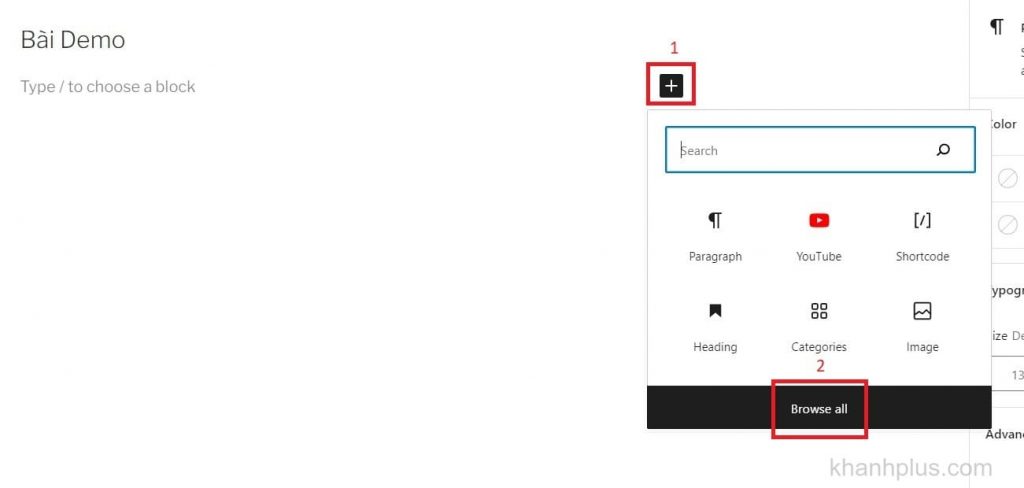
Một cột công cụ hiện ra bên trái.
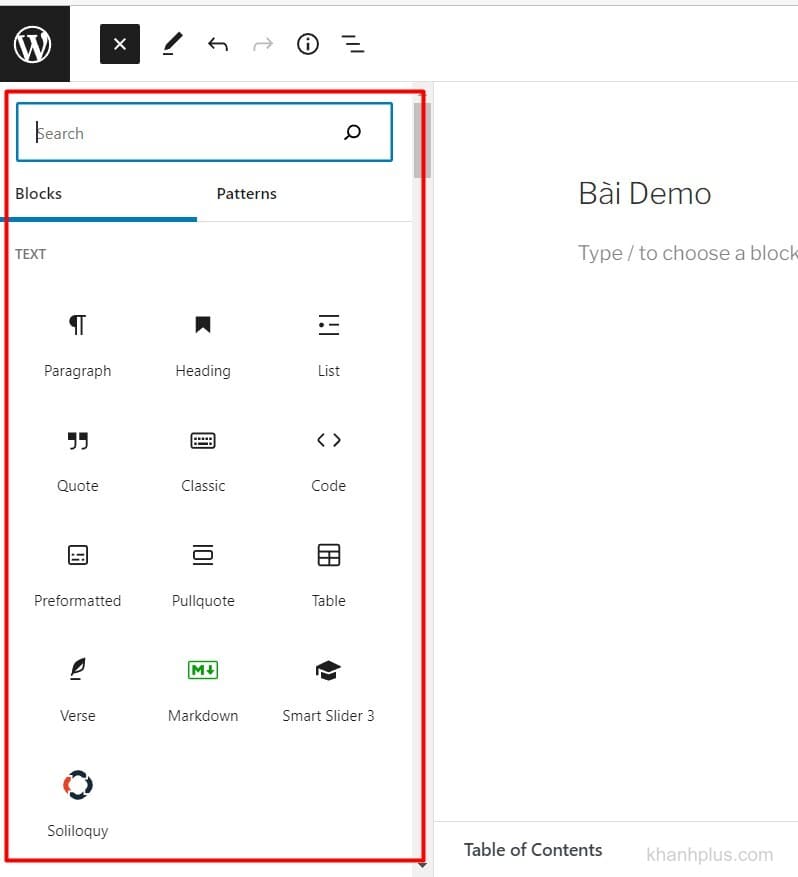
Bạn di chuột xuống đến phần Embeds là sẽ thấy mọi thứ bạn cần để chèn video vào bài viết.
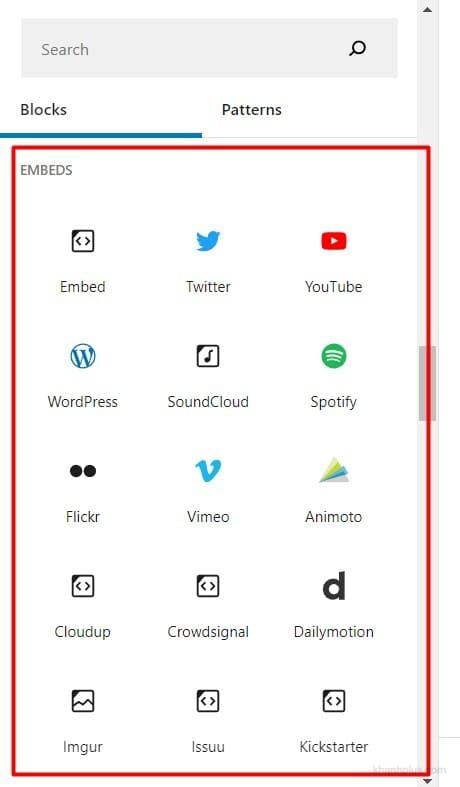
Ví dụ bạn muốn chèn video Youtube vào WordPress thì chỉ cần nhấp vào biểu tượng Youtube, một box Youtube Url hiện ra trong trình soạn thảo, bạn chỉ việc dán đường link vào box, cuối cùng nhấp Embed.
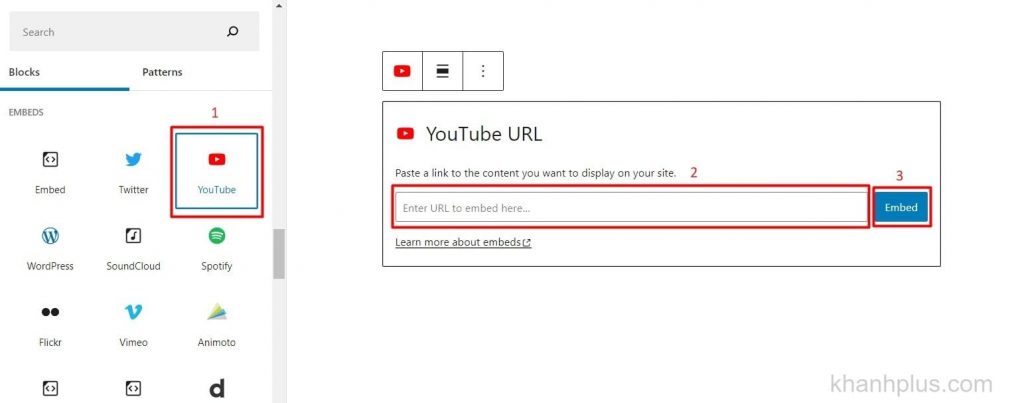
Vậy là video đã được chèn vào bài viết dễ dàng.
Cách chèn video vào sidebar
Cách làm cũng tương tự như chèn vào bài viết.
Bạn vào Appearance >> Widgets, tìm block Blog Sidebar, sau đó kéo xuống dưới block nhấp vào dấu +.
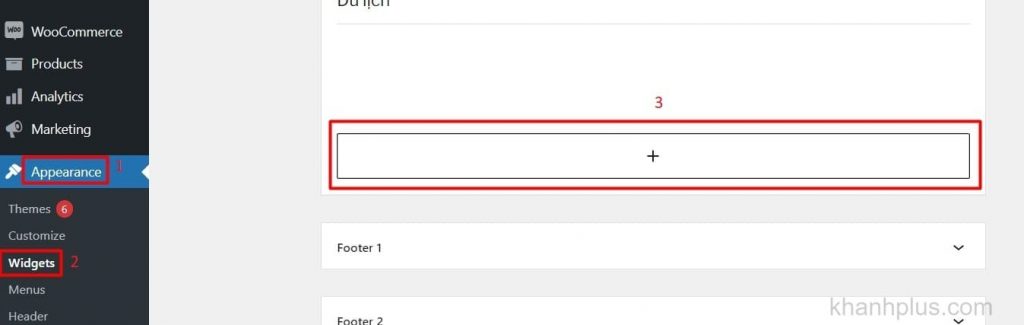
Lúc này bạn thao tác tương tự như phần chèn video vào bài viết, nếu muốn chèn Yotube thì chọn icon Youtube, sau đó dán link vào và nhấp nút Embed là xong.
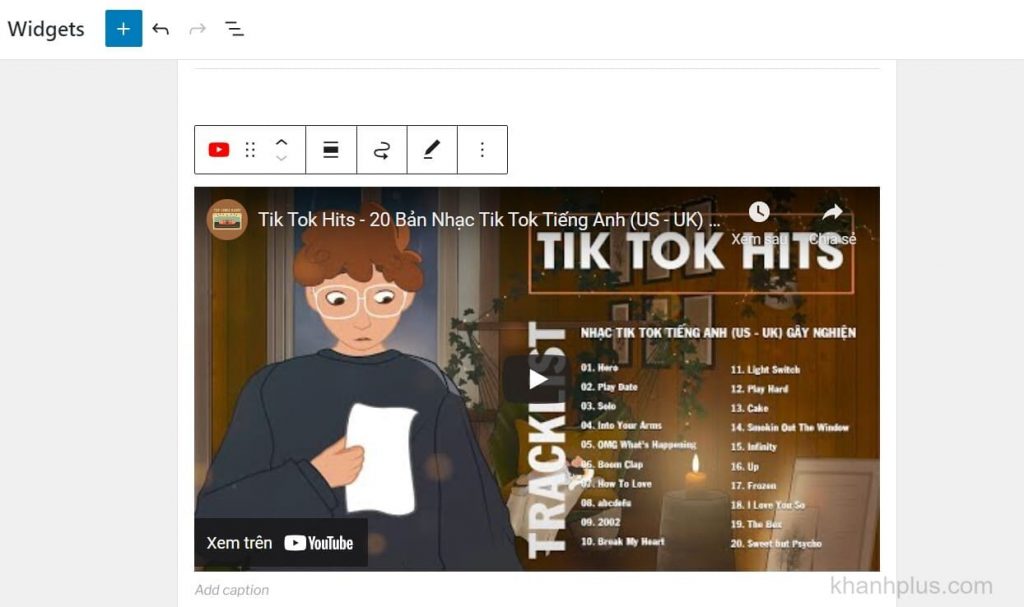
Đừng quên nhấp nút Update để lưu lại toàn bộ thông tin chỉnh sửa.
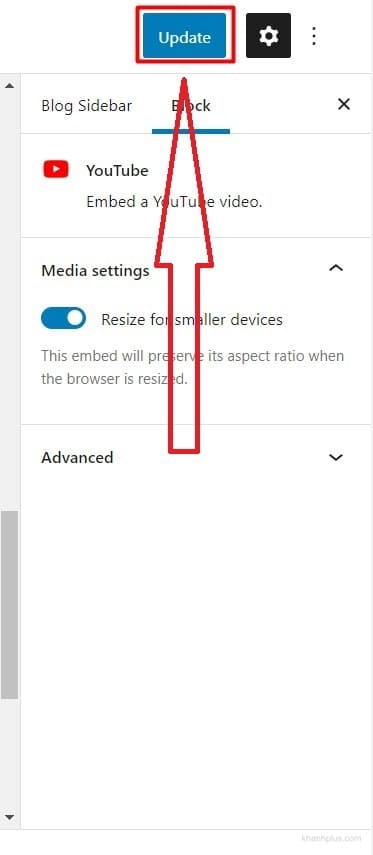
Cách nhúng video khi dùng iframe
Khánh sẽ hướng dẫn cách làm này với video trên Youtube.
Đầu tiên bạn nhấp vào nút Chia sẻ (Share) ở bên dưới tên video.
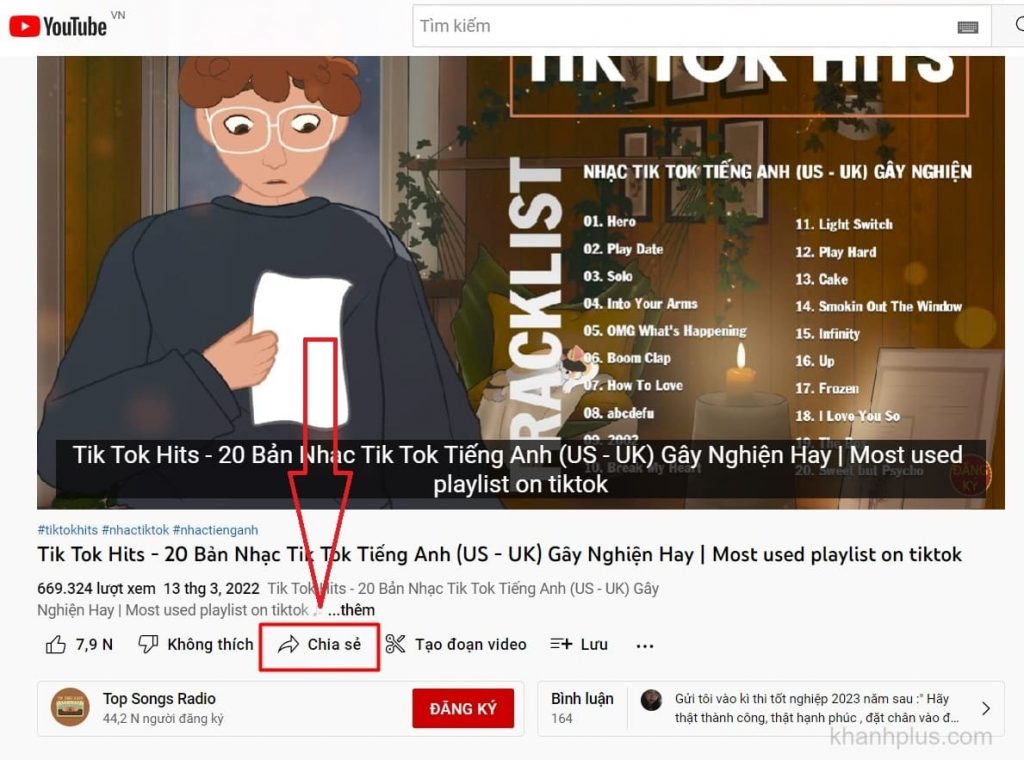
Tiếp theo, bạn nhấp vào nút “Nhúng” (Embed).
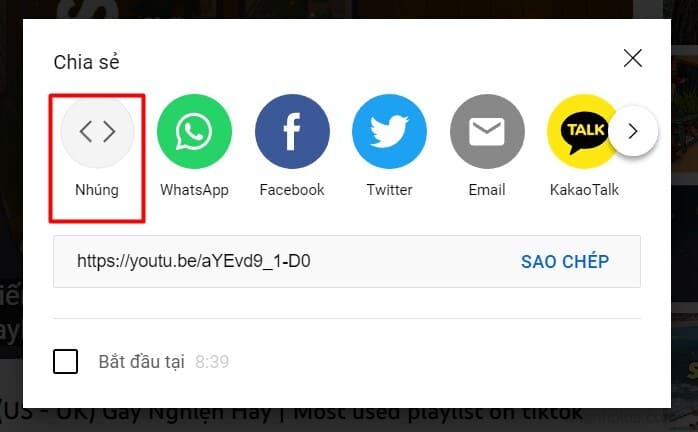
Bạn sẽ thấy một đoạn mã iframe nằm trong box Nhúng video (1), bên dưới là tùy chọn nhúng (2).
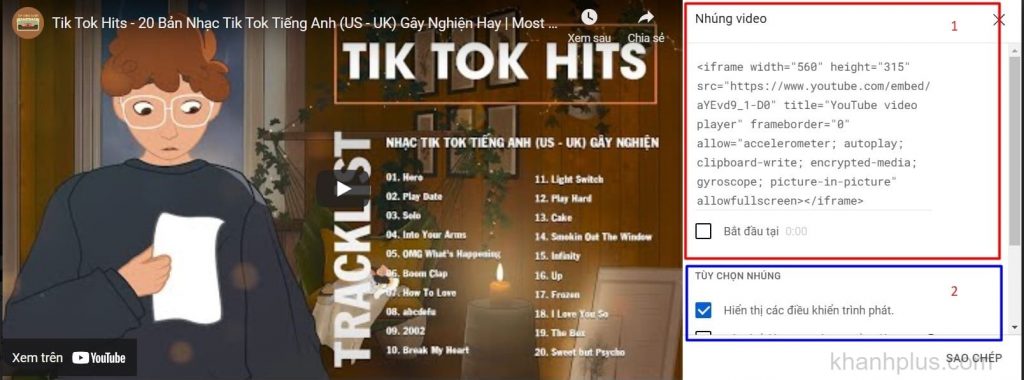
Trong box Nhúng video, bạn sẽ thấy một option là Bắt đầu tại.
Thông thường video sẽ tự động chạy từ 0:00, nhưng nếu bạn muốn nó bắt đầu ở một thời điểm khác thì tick vào option này và chọn thời gian bạn muốn video bắt đầu chạy.
Ví dụ Khánh chọn là 4:00.
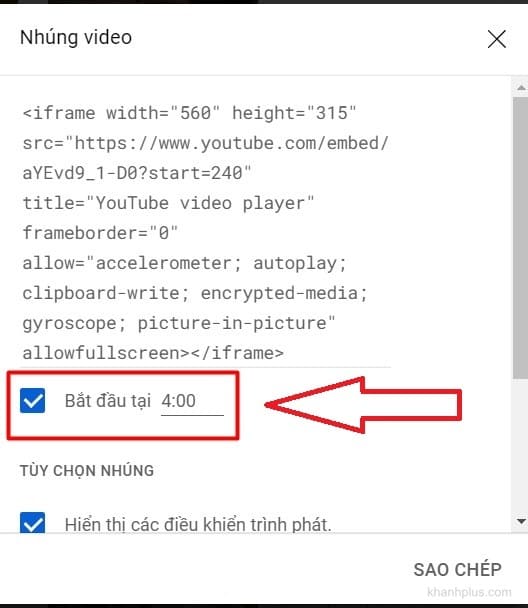
Sau đó, bạn sao chép mã nhúng iframe.
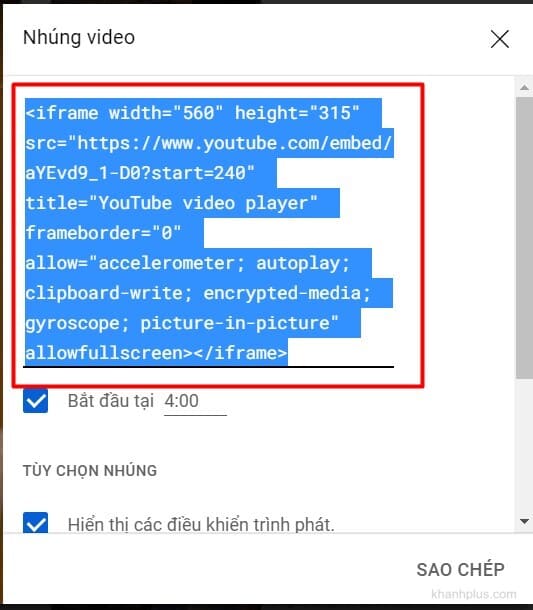
Bạn quay về trình soạn thảo văn bản, nhấp vào dấu 3 chấm ở gần nút Publish, chọn Code Editor trong phần Editor.
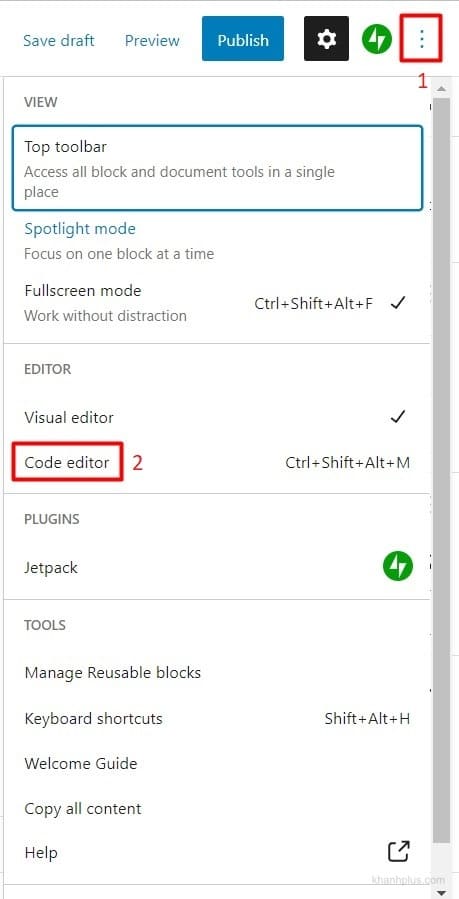
Sau đó bạn dán mã nhúng iframe vào nội dung bài viết (1), rồi chuyển trở về Visual Editor (2).
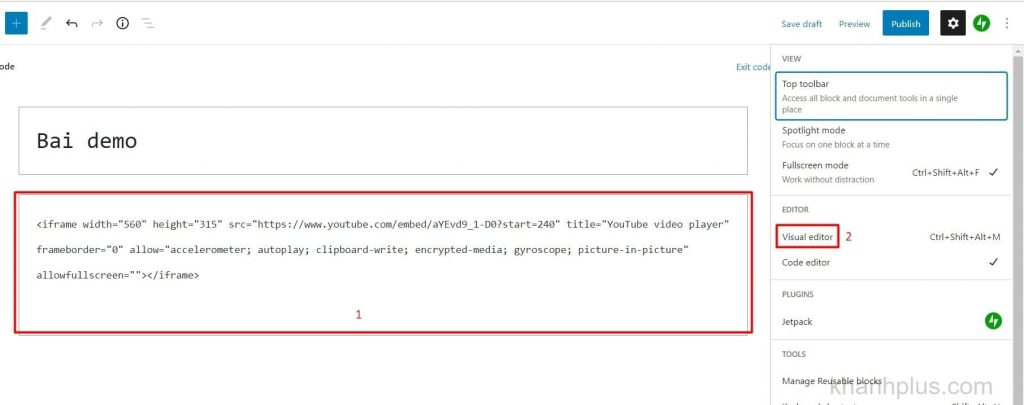
Và bạn sẽ thấy video đã được chèn vào bài viết bằng cách dùng iframe.
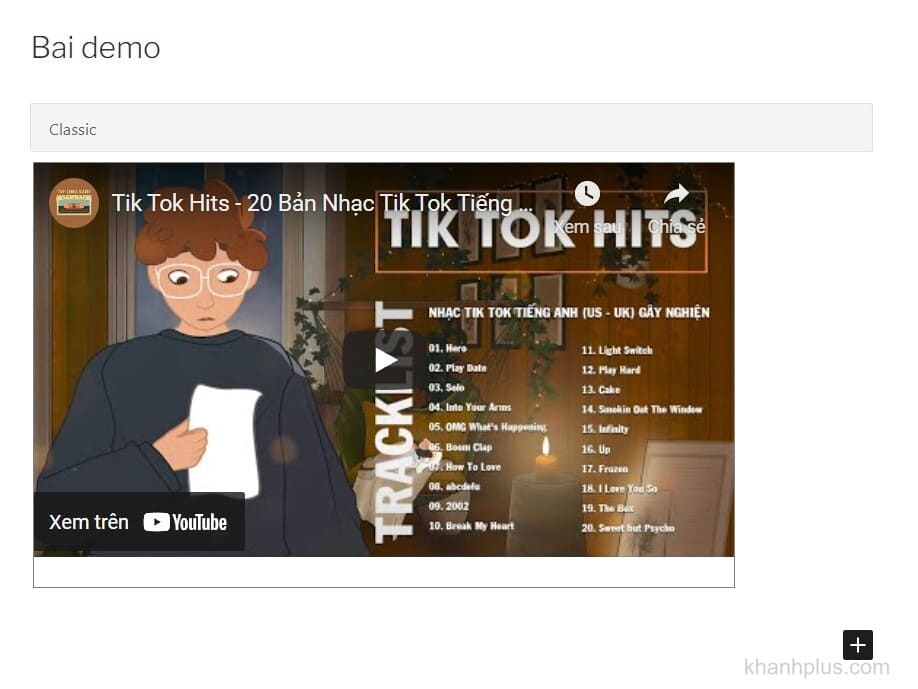
Lời kết
Vậy là Khánh đã hướng dẫn chi tiết cách chèn video vào WordPress với cập nhật mới nhất 2022.
Chỉ cần bạn lưu ý một điều quan trọng là đừng bao giờ tải video trực tiếp lên WordPress, mà chịu mất chút thời gian up lên một website thứ ba.
Như vậy trang web của bạn vẫn chèn được video mà tốc độ tải web không bị ảnh hưởng.
Nếu trong quá trình thao tác, bạn gặp bất cứ vấn đề gì thì cứ để lại comment bên dưới, Khánh sẽ giải đáp giúp bạn.
Hẹn gặp bạn ở bài hướng dẫn tiếp theo.

